يجب أن يقدم نظام التشغيل iOS دائمًا حلولًا مبتكرة لملايين المستخدمين الذين يستفيدون منه. من بينها إمكانية تغيير نغمة أو صوت جميع إشعارات الرسائل النصية القصيرة ، وهي واحدة من أكبر الأشياء المجهولة بالنسبة للكثيرين.
ستعمل منصة نظام iOS دائمًا على الابتكار لتغطية جميع الاحتياجات التي يقدمها مستخدموها في جميع أنحاء العالم. مع الأخذ في الاعتبار أنه في معظم إصدارات نظام التشغيل يمكنك تخصيص الإشعارات حسب رغبتك وحاجتك ، فقط باتباع خطوات بسيطة.
يمكن تكوين إشعاراتك أو تكييفها وفقًا لاستخدامك لها دون أي إزعاج. قد لا تحصل عليه مباشرة على شاشة جهازك ولكن لا داعي للقلق. تتمتع أجهزة كمبيوتر Apple أو الأجهزة المحمولة بخصائص تحافظ على مستوى عالٍ من الجودة والسلامة.
يمكنك تخصيص خدمة الرسائل النصية بالكامل التي يتعامل معها iOS ، خاصة فيما يتعلق بنبرة أو صوت الإشعارات التي يجب أن تتلقاها من تلك المنطقة من نظام الاتصال الخاص بك.
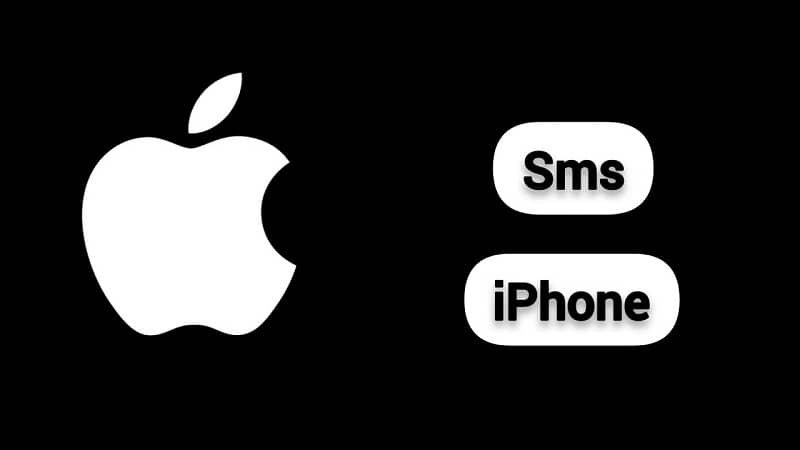
مما يتيح لك أن تكون على اطلاع دائم بكل المعلومات التي تتلقاها من خلال هذه الوسائل دون أي إزعاج. ما لم تقرر على سبيل المثال حظر الرسائل النصية لبعض الأرقام.
خطوات لتغيير نغمة الرنين أو صوت إشعارات الرسائل النصية القصيرة على iPhone
كما أشرنا ، فإن تخصيص نغمة أو صوت جميع إشعارات الرسائل النصية القصيرة التي تتلقاها ، إن أمكن. فقط باتباع خطوات معينة حرفيا.
أولاً يجب أن تأخذ جهازك المحمول وتدخل إلى قسم الإعدادات الخاصة به ، في هذه المنطقة يجب أن تبحث عن قسم الإخطارات.
بعد التواجد في قسم الإشعارات ، يجب عليك تحديد الخيار الذي يشير إلى الرسائل ، وسترى تلقائيًا قائمة بالخيارات التي يجب اتخاذها. من بينها يجب أن تختار تفعيل أو السماح بإشعاراتك.
بمجرد التفعيل ، يجب عليك ضبط موقع إخطارات رسائلك ، وعلى الفور يجب عليك تحديد صوت إخطاراتها. بنفس الطريقة ، يمكنك تنشيط صوت لوحة مفاتيح iPhone في حالة رغبتك في أن تكون أكثر يقظة.
لديك أيضًا إمكانية تحديد متى يمكن عرض معاينات رسائلك. بعد ذلك ، في نفس قسم الإعدادات ، يجب أن تبحث عن قسم الأصوات والاهتزازات ، أو الأصوات حسب طراز جهازك. ويجب عليك النقر فوق خيار نغمة الرسالة.
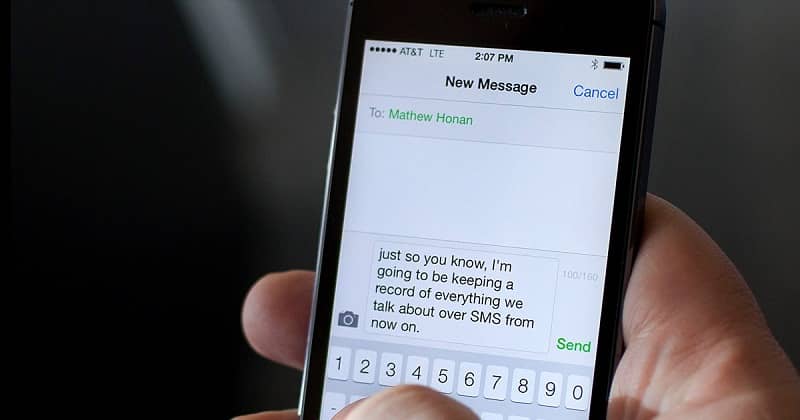
وعليك أن تظهر عدة خيارات ستختارها حسب حاجتك. على سبيل المثال ، اضغط على الاهتزاز وحدد خيارات أخرى ، أو في هذه الحالة يجب أن تضغط على الصوت الموجود في نغمات التحذير ، أو يمكنك الضغط على متجر النغمات الخاص بك واختيار صوت من حساب iTunes Store الخاص بك. إذا لم تقم بإنشائه ، فلديك خيار فتح حساب iTunes Store الخاص بك باستخدام معرف Apple بدون بطاقة ائتمان .
نغمات رنين أو خيارات صوتية أخرى للإشعارات النصية عبر الرسائل القصيرة على iPhone
لديك خيارات أخرى مثل ضبط نغمة مختلفة وفقًا لجهة الاتصال التي تريدها. للقيام بذلك ، عليك ببساطة إدخال قسم جهات الاتصال في جهازك.
بعد الدخول إلى هذا القسم ، يجب تحديد جهة اتصال معينة ، ثم الضغط على تعديل وفي تلك المنطقة يجب الضغط على نغمة النص واختيار بديل في نغمات التنبيه. باستخدام هذا ، يجب عليك تحديد الاختيار الذي تريده ، وإذا لزم الأمر ، يمكنك تحديد خيار عدم الإزعاج.
في حالة الحاجة إلى إسكات محادثة ، يمكنك أيضًا القيام بذلك ، ويجب أن تكون موجودًا فقط في قسم رسائلك والمضي قدمًا في تمرير المحادثة التي تريد إسكاتها إلى اليسار. ثم عليك فقط الضغط على الخيار المسمى إخفاء الإشعارات. باستخدام هذا يمكنك إجراء هذا التغيير في إشعارات الرسائل الخاصة بك.
كما ترى ، من السهل جدًا تغيير النغمة أو الصوت والعديد من الخيارات الأخرى في إشعارات جهازك المحمول فيما يتعلق بنظام الرسائل النصية القصيرة. عليك فقط اتباع هذه الخطوات البسيطة ، وبذلك يمكنك تخصيص العديد من المناطق الأخرى بجهاز iPhone الخاص بك دون أي إزعاج كبير.